당신이 의심하는 경우 페이스북 계정 도용 , 당신은 즉시 페이스북 비밀번호 변경 . 이 게시물에서는 Facebook 비밀번호를 변경하거나 잊어버린 경우 재설정하는 방법을 보여줍니다. 암호 변경을 오래 기다릴수록 공격자가 사이버 범죄를 저지를 수 있는 시간이 길어집니다. Facebook의 이용 약관을 여러 번 위반하면 계정이 영구적으로 금지될 수 있습니다.

해커가 귀하의 계정에 무단으로 액세스하지 못하도록 Facebook 비밀번호를 정기적으로 변경하는 것이 중요합니다. 비밀번호가 유출되면 계정이 취약해지며 잘못된 사람의 신원 도용으로 이어져 민감한 정보가 손실되거나 평판이 손상될 수 있는 악의적인 공격으로 이어집니다.
Facebook.com 웹에서 비밀번호를 변경하는 방법
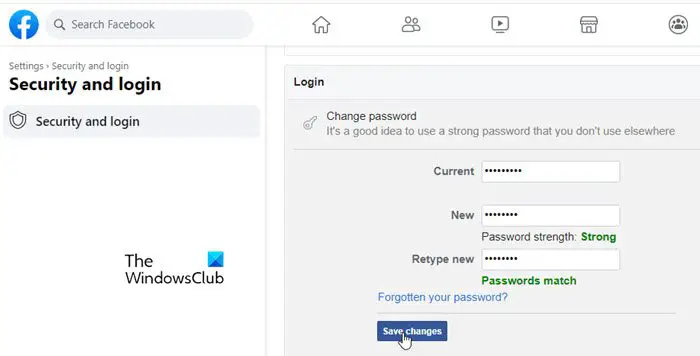
- 웹 브라우저에서 Facebook을 열고 계정에 로그인합니다.
- 오른쪽 상단 모서리에 있는 프로필 아이콘을 클릭합니다.
- 클릭 설정 및 개인정보 보호 .
- 클릭 설정 .
- 설정 페이지에서 다음을 클릭합니다. 보안 및 로그인 왼쪽 패널의 옵션.
- 그런 다음 오른쪽 패널에서 아래로 스크롤하여 로그인 부분.
- 를 클릭하십시오 비밀번호 변경 옵션.
- '현재' 필드에 현재 비밀번호를 입력합니다.
- 'New' 및 'Retype new' 필드에 새 비밀번호를 입력합니다.
- 를 클릭하십시오 변경 사항을 저장하다 단추.
페이스북 비밀번호 재설정
로그아웃 상태이고 비밀번호가 기억나지 않는 경우 다음 단계를 사용하여 Facebook 비밀번호를 재설정할 수 있습니다.
PowerPoint에서 레이아웃을 변경하는 방법
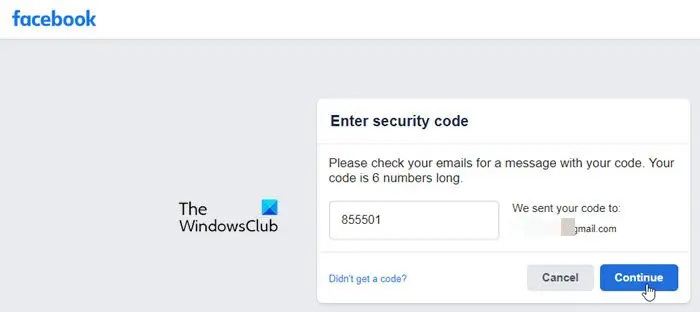
- 페이스북 웹으로 이동합니다.
- '를 클릭합니다. 비밀번호를 잊으셨나요? 로그인 버튼 아래의 ' 링크.
- Facebook 계정과 연결된 이메일 또는 휴대폰 번호를 입력하세요.
- 를 클릭하십시오 찾다 단추.
- Facebook은 등록된 이메일 ID로 로그인 코드를 보내도록 요청할 것입니다. 클릭 계속하다 .
- 받은 편지함에서 계정 복구 코드를 확인하고 코드 입력 필드(Facebook 웹)에 동일하게 입력합니다.
- 를 클릭하십시오 계속하다 단추.
- 화면의 지시에 따라 비밀번호를 재설정하세요.
당신이 사용하는 경우 페이스북 데스크톱 앱 브라우저에서 Facebook을 사용하는 대신 암호를 변경하거나 재설정하는 프로세스는 동일하게 유지됩니다.
팁: 체크아웃 강력한 암호를 생성하거나 생성하는 방법 .
Facebook Mobile에서 비밀번호를 변경하는 방법
PC보다 모바일에서 Facebook에 더 많이 액세스하는 경우 다음 섹션에서 iOS 또는 Android Facebook 앱을 사용하여 비밀번호를 변경하도록 안내합니다.
Android에서 Facebook 비밀번호 변경
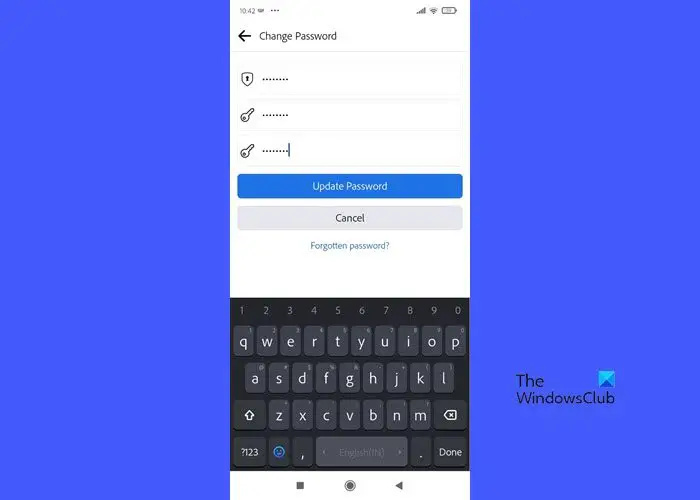
이 드라이브를 복구하는 데 문제가 있습니다.
- 페이스북 앱을 실행합니다.
- 오른쪽 상단 모서리에 있는 프로필 아이콘을 클릭합니다.
- 를 클릭하십시오 기어 '메뉴' 레이블 옆에 있는 아이콘입니다.
- 아래로 스크롤하여 보안 부분.
- 클릭 보안 및 로그인 .
- 아래에 로그인 , 클릭 비밀번호 변경 . 비밀번호 변경 화면으로 이동합니다.
- '현재 암호' 필드에 현재 암호를 입력합니다.
- '새 비밀번호' 및 '새 비밀번호 다시 입력' 필드에 새 비밀번호를 입력합니다.
- 를 클릭하십시오 비밀번호 업데이트 버튼을 눌러 변경 사항을 저장합니다.
페이스북 비밀번호 재설정
아직 로그인하지 않았고 비밀번호를 잊어버린 경우 다음 단계에 따라 Facebook 비밀번호를 재설정하세요.
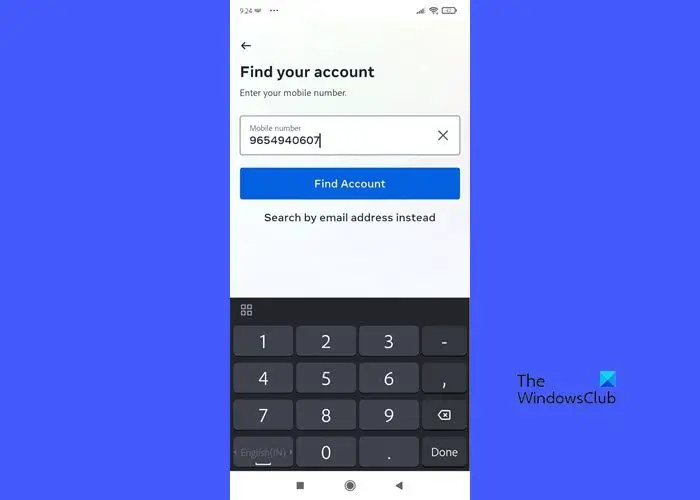
- 페이스북 앱을 실행합니다.
- '를 클릭합니다. 비밀번호를 잊으셨나요? 링크.
- 다음 화면에서 페이스북 계정에 등록된 휴대폰 번호를 입력하고 다음을 클릭합니다. 계정 찾기 단추. '를 클릭해도 됩니다. 대신 이메일 주소로 검색 ' 링크를 클릭하고 등록된 이메일 아이디를 입력하면 계정을 찾을 수 있습니다.
- 다음 화면에서 '코드 받기 또는 이메일로 링크' 또는 '코드 받기 또는 SMS로 링크' 옵션을 클릭합니다.
- 를 클릭하십시오 계속하다 단추.
- 선택에 따라 메일 또는 SMS를 통해 계정 복구 코드를 받게 됩니다.
- 다음 화면에서 코드를 입력하고 화면의 지시에 따라 암호를 재설정하십시오.
iOS에서 Facebook 비밀번호 변경
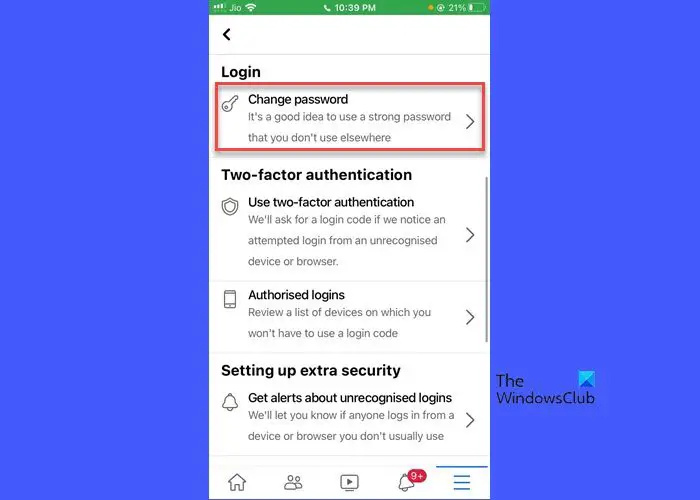
- 페이스북 앱을 실행합니다.
- 를 클릭하십시오 햄버거 오른쪽 하단 모서리에 있는 아이콘입니다.
- 를 클릭하십시오 기어 오른쪽 상단 모서리에 있는 아이콘입니다.
- 아래로 스크롤하여 보안 섹션을 클릭하고 보안 및 로그인 .
- 아래로 스크롤하여 로그인 섹션을 클릭하고 비밀번호 변경 .
- 비밀번호 변경 화면에서 상단 필드에 현재 비밀번호를 입력합니다.
- 다음 두 필드에 새 암호를 입력하고 다시 입력합니다.
- 를 클릭하십시오 비밀번호 업데이트 단추.
페이스북 비밀번호 재설정
로그아웃한 후 다시 로그인할 때 비밀번호가 기억나지 않는 경우 다음 단계를 통해 비밀번호를 재설정할 수 있습니다.
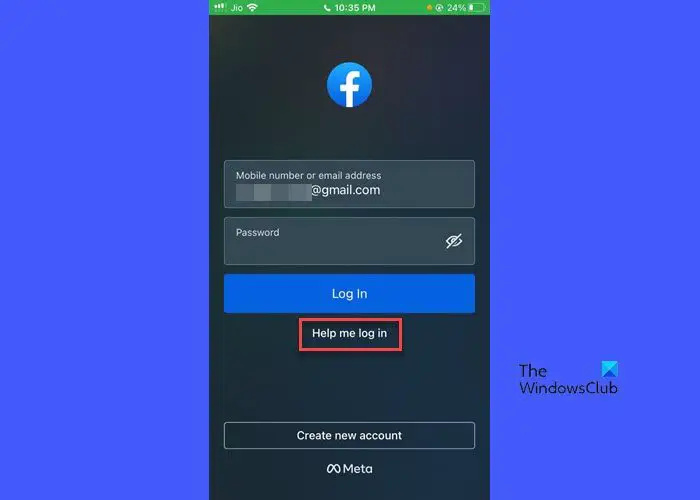
Windows 10 용 아이콘을 만드는 방법
- 페이스북을 실행합니다.
- 클릭 로그인 도와주세요 링크.
- 다음 화면에서 등록된 휴대폰 또는 이메일 주소를 입력하고 다음을 클릭합니다. 계정 찾기 단추.
- 계정을 확인하는 코드를 입력하고 다음을 클릭하십시오. 계속하다 .
- 비밀번호를 재설정하려면 추가 지침을 따르십시오.
Facebook에서 비밀번호를 쉽게 변경하거나 재설정할 수 있는 방법입니다.
읽다: 누구에게도 알리지 않고 Facebook 프로필 사진을 변경하는 방법 .
Facebook 비밀번호를 두 번 변경할 수 있나요?
그래 넌 할수있어. Facebook 웹 앱이나 Facebook Android 또는 iOS 앱을 사용하여 비밀번호를 변경할 수 있습니다. 로그인한 경우 Facebook 설정 페이지에서 비밀번호를 변경할 수 있습니다. 로그인하지 않고 비밀번호가 기억나지 않는 경우 이 게시물에 설명된 비밀번호 재설정 프로세스를 통해 변경할 수 있습니다.
Facebook에서 비밀번호를 변경할 수 없는 이유는 무엇인가요?
보안상의 이유로 Facebook은 하루에 특정 한도를 초과하여 새 비밀번호를 요청하는 것을 허용하지 않습니다. 이 경우 비밀번호 재설정을 다시 시도하기 전에 최소 24시간을 기다려야 할 수 있습니다.
다음 읽기: Facebook에서 게시물을 공유하는 사람을 확인하는 방법 .















